Bedingte formatierung für leere zellen in excel
In Excel können Sie bedingte Formatierung verwenden, um leere Zellen mit einer Zellenfarbe oder einer Farbe für die Schriftart des Werts im Text hervorzuheben. In diesem Tutorial lernen wir, wie man das mit zwei verschiedenen Methoden macht.
Hier sind zum Beispiel einige Termine; Einige Zellen sind zwischen Datumsangaben leer und Sie müssen die leeren Zellen markieren.
Schritte zur Verwendung der Option „Leere Zellen“ in der bedingten Formatierung
- Wählen Sie zunächst den Bereich aus, in dem Sie Daten haben.
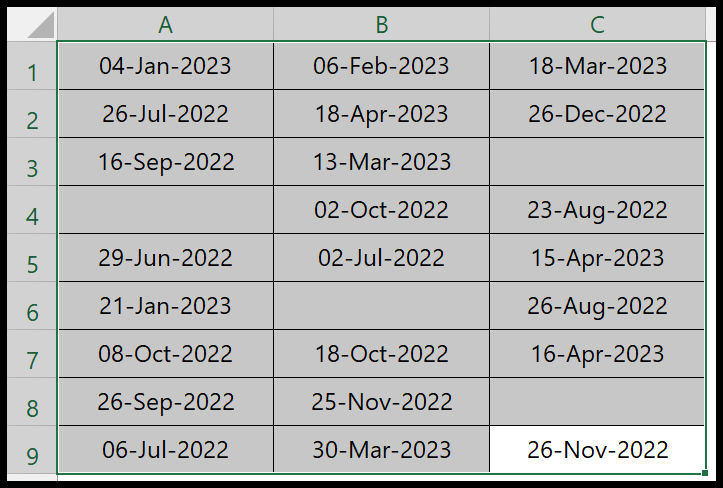
- Gehen Sie als Nächstes zur Registerkarte „Startseite“ > „Bedingte Formatierung“ > „Zellenhervorhebungsregeln“ > „Weitere Regeln“.
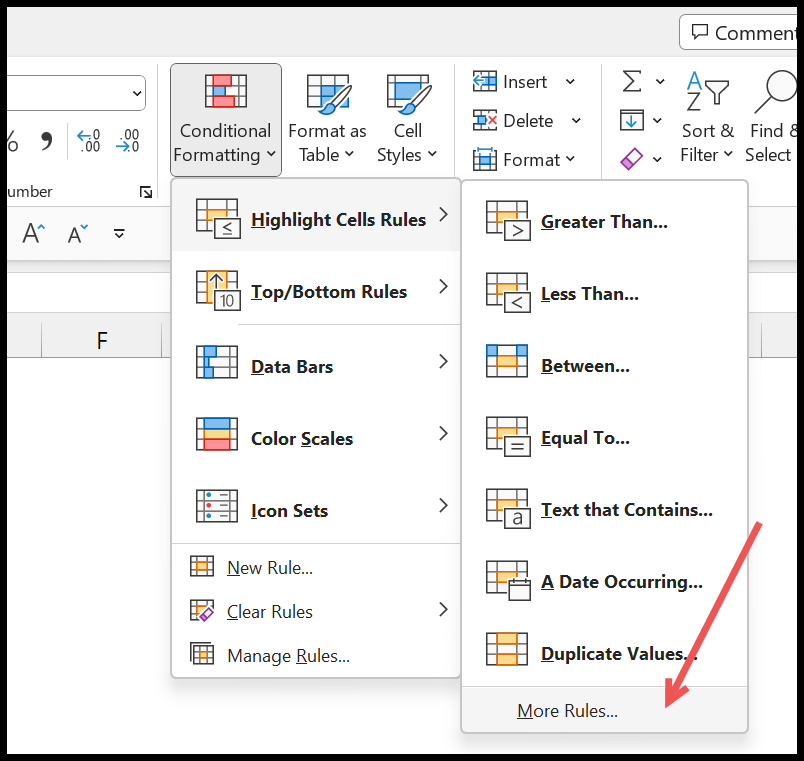
- Wählen Sie im Dialogfeld „Neue Regel“ unter „Nur Zellen formatieren mit“ die Option „Leer“ aus.
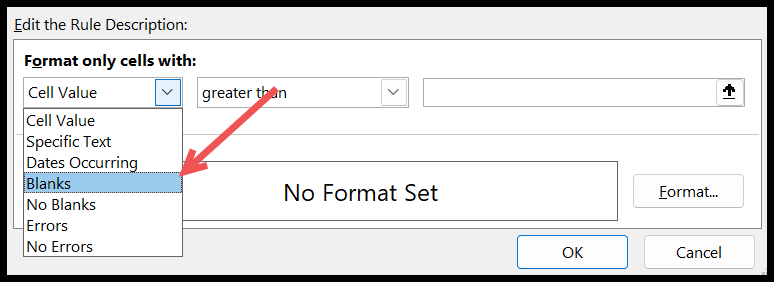
- Klicken Sie anschließend auf die Schaltfläche „Formatieren…“ und geben Sie das Format an, das Sie auf die leere Zelle anwenden möchten.
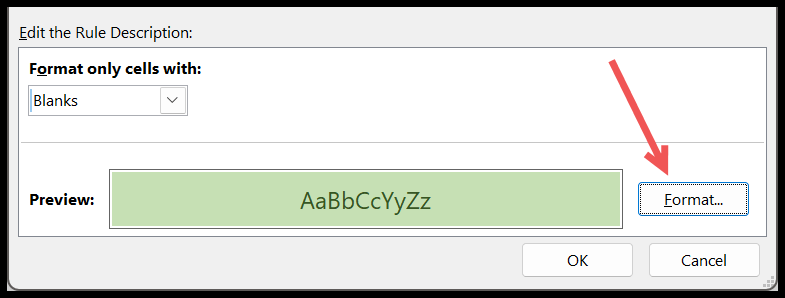
- Klicken Sie abschließend auf „OK“, um den Antrag zu übernehmen.
Sobald Sie auf „OK“ klicken, werden alle leeren Zellen mit der angegebenen Farbe hervorgehoben.
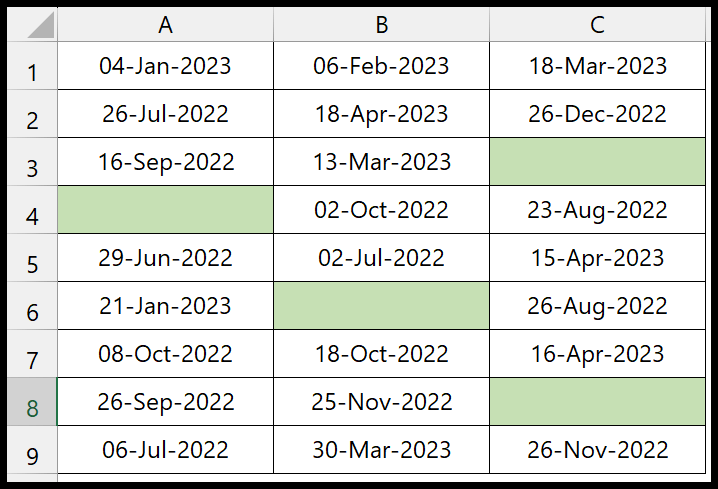
Sie können einige Methoden verwenden, um leere Zellen hervorzuheben, aber diese bedingte Formatierung funktioniert am besten. Lassen Sie mich einige Beispiele nennen, um zu verstehen, warum ich das sage.
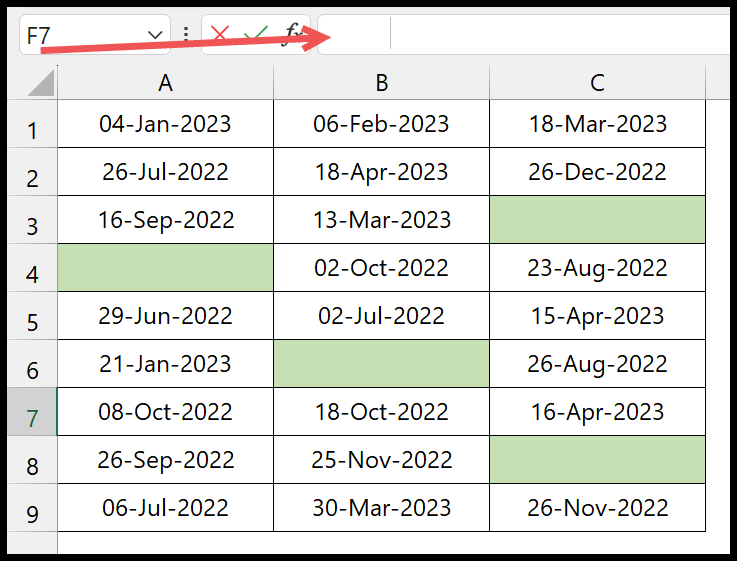
Im obigen Beispiel enthält die Auswahlzelle einige Leerzeichen, die bedingte Formatierung betrachtet sie jedoch immer noch als leer.
Verwenden einer benutzerdefinierten Formel in der bedingten Formatierung für leere Zellen
- Gehen Sie zur Registerkarte „Startseite“ > „Bedingte Formatierung“ > „Neue Regel“, um eine benutzerdefinierte Formel zu verwenden.
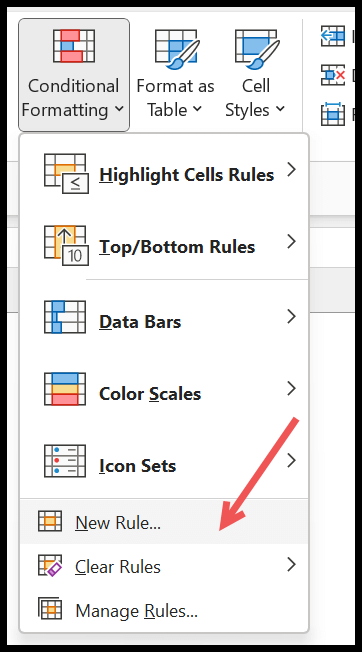
- Klicken Sie im Dialogfeld „Neue Regel“ auf „Formel zur Bestimmung der zu formatierenden Zelle …“ und geben Sie die Formel =OR(A1=““,A1=““) ein.
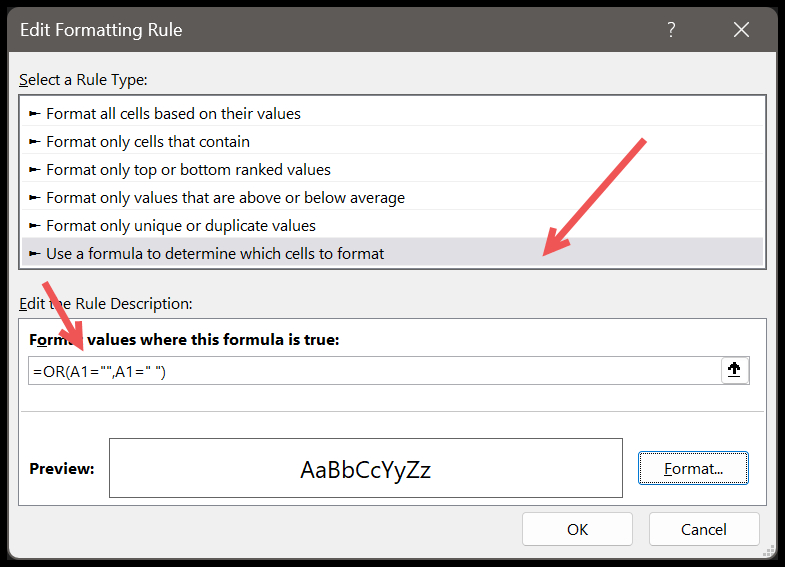
- Klicken Sie nun auf die Schaltfläche „Formatieren…“ und geben Sie das Format an, das auf die leere Zelle angewendet werden soll.
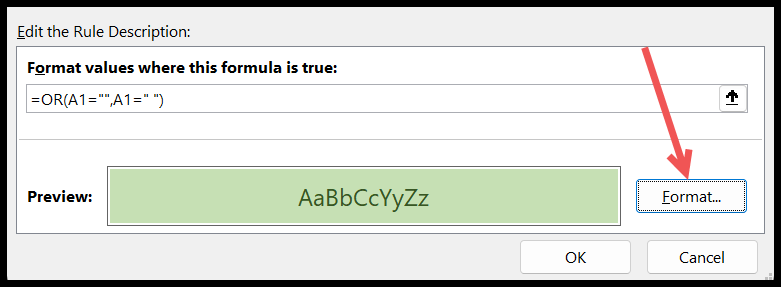
- Klicken Sie dann zum Übernehmen auf „OK“.
Und sobald Sie auf OK klicken, werden alle hervorgehobenen Zellen angezeigt.
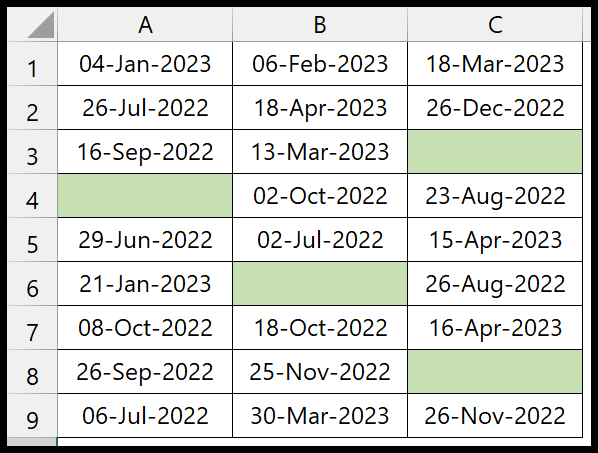
Die Formel, die wir beim Testen zweier Bedingungen verwendet haben, lautet, ob eine Zelle leer ist, und die zweite lautet, ob die Zelle ein Leerzeichen enthält.
Aber ich schlage vor, dass Sie die erste Methode verwenden.